Usein saatat joutua valitsemaan ja poistamaan tekstiä pystysuunnassa. Mutta perinteisen kanssa Muistilehtiö Windowsissasi oleva sovellus, tämä on lähes mahdoton tehtävä. Sinulla on tietysti mahdollisuus valita poistettava teksti jokaiselta riviltä ja sitten poistaa se. Mutta tämä ei todellakaan ole suositeltava menetelmä, jos sarakkeessasi on useita rivejä. Onko siis olemassa helppo ratkaisu? No, emme olisi täällä tänään, jos ei olisi!
Tässä artikkelissa kerromme sinulle yksityiskohtaisesti, kuinka voit hallita tempun tietojen valitsemiseen pystysuunnassa ja suorittaa toimintoja, kuten poistaa niillä mahdollisimman vähillä askeleilla. Toivottavasti artikkelista on apua.
Esimerkki skenaario
Oletetaan, että sinulla on seuraava tekstitiedosto, jossa on useita tietosarakkeita. Vaatimuksenne on poistaa kokonainen tietosarake häiritsemättä muita tiedostossa olevia tietoja.
MAINOS
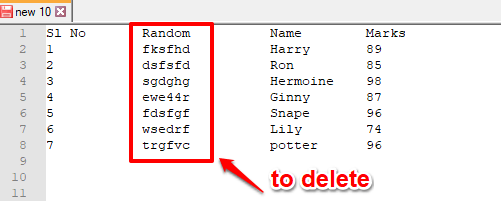
Ratkaisu
Vaihe 1: Tämän tehtävän suorittamiseksi käytämme yksinkertaista ohjelmistoa nimeltä Muistio++. Jos sinulla on jo Notepad++ tietokoneellasi, se on täydellinen. Mutta jos sinulla ei ole sitä, voit saada sen helposti heiltä
virallinen sivusto täällä. Kun olet saanut asennustiedoston viralliselta sivustolta, seuraa ohjattua asennustoimintoa asentaaksesi sen koneellesi.Vaihe 2: Kun olet asentanut Muistio++, avaa tekstitiedosto käyttämällä Muistio++. Sen vuoksi, oikealla painikkeella päällä tiedosto ja valitse sitten Muokkaa Notepad++:lla.
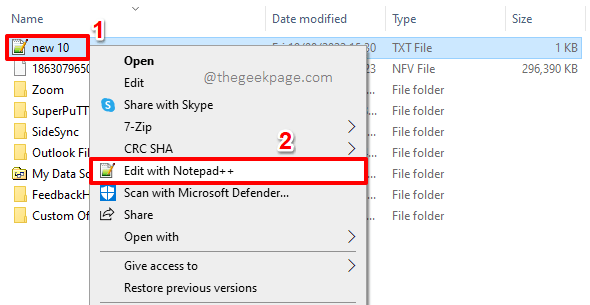
Vaihe 3: Tiedosto avautuu nyt sisään Muistio++. paina ALT näppäin alas ja valitse teksti jonka haluat poistaa. Voit valita tekstin hiirellä, tavalliseen tapaan, jolla valitset tekstin napsauttamalla ja vetämällä.
Kun olet valinnut tekstin, paina POISTAA näppäintä näppäimistölläsi.
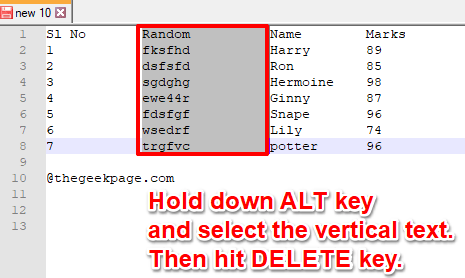
Vaihe 4: Se siitä. Tiedät nyt kuinka onnistuneesti ja nopeasti poistaa pystysuuntaiset tietopalat tavallisesta tekstitiedostosta. Nauttia!
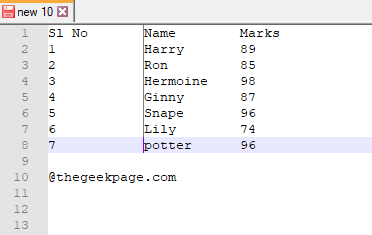
Kerro meille kommenttiosiossa, voitko onnistuneesti poistaa pystysuuntaiset tiedot tekstitiedostostasi käyttämällä artikkelissamme mainittua temppua.
Pysy kuulolla saadaksesi lisää upeita temppuja, vinkkejä, ohjeita ja hakkereita!